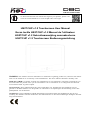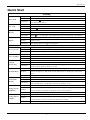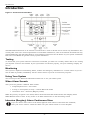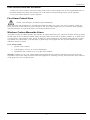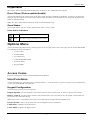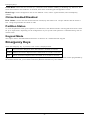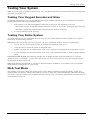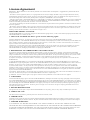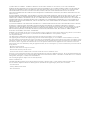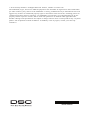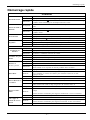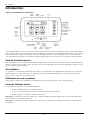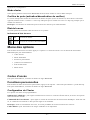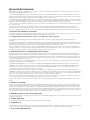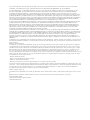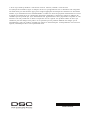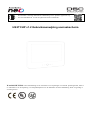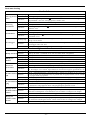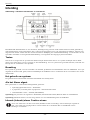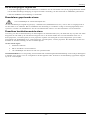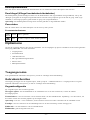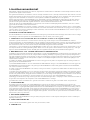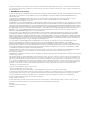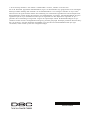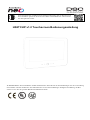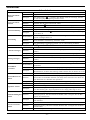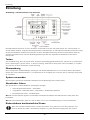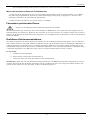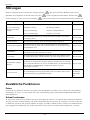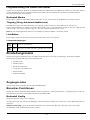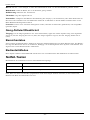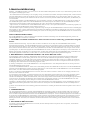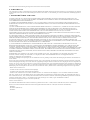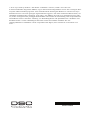La page est en cours de chargement...
La page est en cours de chargement...
La page est en cours de chargement...
La page est en cours de chargement...
La page est en cours de chargement...
La page est en cours de chargement...
La page est en cours de chargement...
La page est en cours de chargement...
La page est en cours de chargement...
La page est en cours de chargement...
La page est en cours de chargement...
La page est en cours de chargement...

Pour télécharger le manuel complète et enregistrer votre produit, visi-
tez dsc.com/m/29009741 ou scannez le code QR pour le droit.
Ecran tactile HS2TCHP v1.2 Manuel de l'utilisateur
MISE EN GARDE: Ce manuel contient des informations sur les limitations concernant l’utilisation et le fonc-
tionnement du produit ainsi que des informations sur les limitations et les obligations du fabricant Lisez atten-
tivement le guide complet.

Avis de sécurité
Avis de sécurité
Ce manuel doit être utilisé conjointement avec le Manuel de l’Utilisateur correspondant au système de sécurité
Neo 1.2, en ce qui concerne les modèles de centrale d’alarme compatible: HS2016, HS2032, HS2064 (E), HS2128
(E). Reportez-vous au : 29009622 (International) ou 29009531 (Amérique du Nord).
Assurez-vous toujours d’être en possession de la dernière version du manuel de l'utilisateur. Des versions plus
récentes de ce manuel sont disponibles sur demande auprès de votre distributeur.
Avertissement: Lisez et conservez ces instructions! Respectez tous les avertissements et instructions données
dans ce document et/ou sur l'équipement.
Consignes de sécurité importantes
Afin de limiter les risques d’incendie, de décharge électrique ou de blessures, observez les points suivants:
l Ne déversez aucun type de liquide sur l'équipement.
l Ne tentez pas de réparer cet appareil vous-même. L'ouverture ou le retrait des panneaux peut vous expo-
ser à des tensions dangereuses ou à d'autres risques. Confiez toute réparation à un réparateur qualifié.
N'ouvrez en aucun cas l'appareil vous-même.
l Évitez de toucher l'équipement et les câbles qui y sont connectés lors d’orage; des risques d'élec-
trocution sont possibles.
l N’utilisez pas le système d’alarme pour signaler une fuite de gaz, si celui-ci est près de la fuite.
Maintenance habituelle et dépannage
Gardez le clavier de l'écran tactile HS2TCHP dans un état optimal en suivant toutes les instructions incluses dans
ce manuel et/ou marquées sur le produit.
Précautions de manipulation
N'appliquez pas de force excessive sur la surface de l'écran ou les parties adjacentes, car cela pourrait altérer le ton
des images.
Nettoyage
l Si la surface de l'écran est contaminée, soufflez sur la surface et essuyez-la délicatement avec un chiffon
propre et sec. Si après cela elle n'est pas complètement propre, humidifiez le chiffon avec de l'alcool iso-
propylique.
l N'utilisez pas de nettoyants abrasifs, aqueux, diluants ou aérosols (cirage), aucun solvant aromatique,
cétone, etc. qui pourraient pénétrer par les trous du clavier de l'écran tactile HS2TCHP et causer des dom-
mages.
Dépannage
De temps en temps, vous pouvez avoir un problème avec votre système. Dans ce cas, votre centrale d’alarme affi-
chera un message d’erreur. Consultez la liste fournie lorsqu'un message d'erreur apparaît sur l'afficheur. Si une aide
supplémentaire est nécessaire, veuillez contacter votre distributeur de service.
Avertissement: Cet équipement, le clavier à écran tactile HS2TCHP doit être installé et utilisé dans un envi-
ronnement de pollution de type 2 au maximum, de catégorie II de surtension et non dangereux, uniquement en inté-
rieur. Il est conçu pour être installé, entretenu et/ou réparé uniquement par des techniciens [une personne ayant la
formation technique appropriée et l’expérience nécessaire pour connaître les dangers auxquels elle peut s’exposer
en effectuant une tâche et les mesures pour réduire les risques pour elle-même et les autres personnes]. Cet équi-
pement ne contient aucune pièce remplaçable par l'utilisateur final.
Avertissement: N'obstruez jamais l'accès à la centrale d'alarme à laquelle cet équipement est connecté. Ces pré-
cautions de sécurité ne vous dispensent pas de contacter le distributeur et/ou le fabricant afin d'obtenir des cla-
rifications supplémentaires et/ou des réponses à vos préoccupations.
- 14 -

Démarrage rapide
Démarrage rapide
Armement
Armement Total
Description L'armement de tous les détecteurs intérieurs et extérieurs.
Méthode: Appuyez dans la bannière de la page Page Accueil
Indications:
Le voyant «Armé»( ) s'allume. La bannière en haut de l'écran est rouge
et affiche Armé. Démarrage de la temporisation de sortie
Armer en mode à
domicile
Description
L'armement de tous les détecteurs extérieurs. Ne pas activer les détecteurs inté-
rieurs
Méthode: Appuyez sur le bouton MES Partielle
Indications:
Le voyant «Armé»( ) s'allume. La bannière en haut de l'écran est rouge
et affiche Armé.
Désarmement
Description Tous les détecteurs intérieurs et extérieurs sont désactivées
Méthode: Appuyez dans le bannière supérieur (n'importe où) de page d'accueil
Indications:
Le voyant «Prêt»( ) s'allume. La bannière est vert et affiche Désarmé
Suspendre
Description Les zones suspendues ne causeront pas d'alarme lorsqu'elles sont activées
Méthode: Appuyez Statut Zone, puis appuyez sur Suspendre
Indications: Le bouton change suspendre au annul susp.
Fonctions communes
Visualiser les
alarmes
Description Visualiser les zones en alarme
Méthode: Appuyez sur ! (visible quand il y a une alarme)
Indications: Le bouton ! s'affichent à droite de l'écran.
Visualiser les pro-
blèmes
Description Voir troubles du système
Méthode: Appuyez sur ! (visible quand il y a une alarme)
Indications: Le bouton ! s'affichent à droite de l'écran.
Réaliser le
test du système
Description Teste la sonnerie, sirène, voyants lumineux d'état et batterie de secours
Méthode: Options + Fonctions Utilisateur + [Code maître] +Test Système.
Indications:
Le système active tous les avertisseurs des claviers et toutes les son-
neries/sirènes et les voyants du clavier pendant deux secondes.
Heure/Date
Description Réglage de l'heure et de la date sur la page d'accueil.
Méthode:
Options + Fonctions Utilisateur + [Code maître] + Heure/Date Touchez la sec-
tion à modifier et utilisez les flèches pour modifier l'heure et la date.
Appuyez Svgrdr
Indications: La date et l'heure s'affichent en haut à droite de l'écran.
Activer/Désactiver
le carillon
Description Permet l'activation/désactivation du carillon de porte.
Méthode: Appuyez Carillon
Indications:
ON: 3 bips bref Icone du carillon affiche un XX
OFF: l'avertisseur émet un bip long Icone du cariloon affice X
Régler la lumi-
nosité
Description Ajuste le luminosité de l'écran tactile
Méthode:
Options + Fonctions Utilisateur + [Code] + Config. Clavier + Options d'af-
fichage
Utilisez la barre coulissante pour régler la luminosité à votre convenance.
Indications: Luminosité de l'écran est réglée
Pour régler le
volume de l'aver-
tisseur
Description Modifier le niveau de l'Avertisseur
Méthode:
Options + Fonctions Utilisateur + [Code] + Config. Clavier + Control Buzzer
Utilisez la barre coulissante pour régler l'avertisseur à votre convenance.
Indications: l'Avertisseur émet un sonore au niveau souhaité
- 15 -

Introduction
Introduction
Figure 1- Commandes et indicateurs
L'écran HS2TCHP est un écran ACL tactile interactif pouvant être utilisé sur n'importe quelle centrale PowerSeries
Neo. En raison des exigences individuelles des installations, certaines des fonctionnalités décrites ici peuvent fonc-
tionner différemment que la description. Consultez les Instructions de votre installateur pour en savoir plus sur
votre installation spécifique et consultez le mode d'emploi pour en savoir plus sur le système de sécurité général.
Test de fonctionnement
Pour vérifier que votre système fonctionnement comme prévu, vous devez tester chaque semaine. Consultez le para-
graphe «Test de votre système» dans ce manuel. Si votre système présente un dysfonctionnement, adressez-vous à
votre installateur pour l'entretien.
Surveillance
Le système est en mesure de transmettre des alarmes, des problèmes et des informations d'urgence à un central de
télésurveillance. Si vous déclenchez une alarme par erreur, appelez immédiatement le central de télésurveillance
pour éviter des interventions intempestives.
Utilisation de votre système
Cette section contient des informations supplémentaires pour l'utilisation de votre centrale d'alarme.
Lorsque l'alarme sonne
Le système peut générer 3 sons d’alarme différents:
l Sirène temporaire/pulsée = Alarme d'incendie
l 4 bips, 5 secondes de pause, 4 bips = Alarme de monoxyde de carbone
l Sirène continue = Intrusion (Alarme d'intrusion)
Remarque: L'ordre de priorité des signaux est: alarme incendie, alarme de monoxyde de carbone et alarme d'ur-
gence médicale, puis alarme d'intrusion.
Remarque: Une alarme d’urgence médicale est silencieuse. L’alarme est uniquement transmise au central de télé-
surveillance.
- 16 -

Introduction
Sirène continue d’alarme d'intrusion (Cambriolage)
Si vous avez des doutes sur la source de l'alarme, procédez avec précaution! Si l'alarme était acci-
dentelle, saisissez votre code d'accès pour la mettre en sourdine. Appelez votre central de télé-
surveillance pour éviter une intervention.
Si l'alarme d'intrusion est accidentelle
1. Entrez votre code d'accès pour réduire au silence l'alarme. Si le code est saisi dans les 30 secondes (ou pour
le temps du délai programmé pour la transmission d'alarme), la transmission de l'alarme au central de télé-
surveillance sera annulée.
2. Appelez votre central de télésurveillance pour éviter une intervention.
Sirène pulsée d'alarme incendie
Suivez immédiatement votre plan d'évacuation d'urgence!
Si l'alarme d'incendie était accidentelle (par ex.: pain brûlé, vapeur de douche, etc.), saisissez votre code d'accès
pour la mettre en sourdine. Appelez votre central de télésurveillance pour éviter une intervention. Demandez à
votre installateur si votre système est équipé d'une détection d'incendie. Pour réinitialiser les détecteurs, consultez
la rubrique «Réinitialisation des détecteurs».
Alarme de monoxyde de carbone sans fil
L’activation de votre alarme CO indique la présence de monoxyde de carbone (CO) qui peut être fatale. Lors d'une
alarme, le témoin rouge du détecteur CO clignote rapidement et l'avertisseur produit une cadence sonore qui se
répète: 4 bips sonores courts, 5 secondes de pause, 4 bips sonores courts. De plus, pendant une alarme, la sirène
connectée à la centrale d’alarme produit une cadence répétée de 4 bips rapides, 5 secondes de pause, 4 bips rapides.
Le clavier donne des indications visuelles et sonores en cas d'alarme CO.
Si une alarme sonne:
1. Actionnez le bouton de réduction au silence.
2. Appelez le service d'urgence des pompiers.
3. Quittez immédiatement les locaux ou ouvrez une fenêtre ou une porte.
Avertissement: Revoyez attentivement le mode d’emploi/installation des détecteurs de monoxyde de carbone pour
déterminer les actions nécessaires afin de garantir votre sécurité ou le bon fonctionnement de votre équipement.
Intégrez les points soulignés dans le manuel dans votre plan d’évacuation.
- 17 -

Problèmes
Problèmes
Lorsqu'une condition de problème est détectée, l'indicateur «Problème» ( ) ou «Système» s'allumera, et le
clavier émettra des bips sonores toutes les 10 secondes. Appuyez sur la touche ( ) pour mettre les bips en sour-
dine. Appuyez sur ( ) pour consulter la condition de problème. L'indicateur «Problème» ( ) ou
«Système» clignotera. Le problème correspondant s'allumera.
Problèmes Commentaires Action
Entretien
Requis
(Appuyez pour
en savoir plus)
Batterie faible Supervision générale du système
Circuit de sonnerie Brouillage RF détecté
Problème général du système Niveau faible de batterie de la centrale
Sabotage général du système Panne alim. secteur de la centrale
Appelez pour
une intervention
Panne alim. sec-
teur
Si le bâtiment et/ou le voisinage subit une coupure de courant, le système
continuera de fonctionner sur batterie pendant plusieurs heures.
Appelez pour
une intervention
Problème télé-
phonique
Le système a détecté que la ligne téléphonique est déconnectée.
Appelez pour
une intervention
Erreur de com-
munication
Le système ne parvient pas à communiquer avec le central de télé-
surveillance. Ceci est peut-être dû à une erreur de ligne téléphonique.
Appelez pour
une intervention
Défaut de zone
Le système rencontre des difficultés avec un ou plusieurs capteurs sur le
système. Appuyez pour afficher la zone.
Appelez pour
une intervention
Autoprotection
Zone
Le système a détecté une condition de sabotage avec un ou plusieurs cap-
teurs sur le système. Appuyez pour afficher la zone.
Appelez pour
une intervention
Batterie faible
sans fil
Le système a détecté une condition de batterie faible avec un ou plusieurs
modules/capteurs sur le système. Appuyez pour afficher l'état de batterie
faible des zones, claviers, clés sans fil et Négligences RF. Appuyez à nou-
veau pour consulter les problèmes de zones.
Appelez pour
une intervention
Perte de l'hor-
loge
En cas de perte complète de puissance (Alim. secteur et batterie), il faudra
reprogrammer l'heure et la date.
Reprogrammation
de l'heure et de
la date
Fonctions Additionnelles
Photos
Vous pouvez créer un diaporama de photos à visualiser sur le clavier. Les photos sont ajoutées à l'aide d'une carte
SD (32 x 24 x 2,1mm, non fournie). Voir le Manuel de l'utilisateur en ligne pour les détails.
Sortie rapide
Si le système est armé et si vous devez sortir, utilisez la fonction de sortie rapide afin d'éviter de désarmer et de
réarmer le système. Pour activer cette fonction, touchez l'icône de sortie rapide. Vous disposez de 2 minutes pour
quitter les locaux par votre porte de sortie. Lorsque la porte se referme, le temps de sortie restant s'annule.
Réglage de l'heure et de la date
Touchez «Options». Sélectionnez «Fonctions personnelles [Code maître]» puis sélectionnez «Heure et date».
Touchez la section à modifier et utilisez les flèches haut/bas pour modifier l'heure et la date. Après avoir terminé,
- 18 -

Menu des options
appuyez sur «Enregistrer».
Mode clavier
Cette option permet à l'écran tactile HS2TCHP de fonctionner comme un clavier DSC classique.
Carillon de porte (activation/désactivation du carillon)
Le clavier indique l'état actuel de la fonction de carillon de porte (activé ou désactivé). Pour choisir la fonction
opposée, touchez l'icône «Carillon». Trois bips indiquent que le carillon est activé. Un bip long indique que le
carillon est désactivé.
Remarque: La fonction de carillon de porte ne doit être utilisée qu’en mode désarmé.
État de la zone
Cet écran permet de consulter l'état des zones sur le système.
Indicateurs d’état de zone
Prêt La zone est fermée
Ouvert La zone est ouverte et doit être fermée
Menu des options
Pour accéder aux fonctions suivantes appuyez «Options» à droite de l'écran. Voir le manuel de l'utilisateur
HS2TCHP pour plus d'informations.
l Codes d’accès
l Menu Installateur
l Fonctions personnelles
l Carillon Activé/Désactivé
l État des Partitions
l Mode clavier
Codes d’accès
Pour plus d'informations, consultez le manuel en ligne HS2TCHP.
Fonctions personnelles
Pour accéder au menu des fonctions personnelles, appuyez sur Options + Fonctions personnelles + [Code d'accès].
Pour plus d'informations, consultez le manuel en ligne HS2TCHP.
Configuration du Clavier
Les options suivantes sont programmables:
Options de l’affichage: pour régler la luminosité et la mise en veille de l’Écran Tactile, ou encore les options
de l’économiseur d’écran.
Commande de l'avertisseur: pour régler le volume de l'avertisseur de l'écran tactile. Remarque: Pour SIA CP-
01, le volume de l'avertisseur ne doit pas être réglé sur le minimum.
Remarque: Pour les installations UL/ULC, le niveau par défaut de l'avertisseur doit être conservé.
Cadre Photo: pour sélectionner les images à afficher sur le diaporama.
- 19 -

Touches d’urgence
Étalonnage: pour étalonner l'écran tactile.
Mode Horloge: pour afficher l'horloge numérique.
Mode Nettoyage: permet à l'utilisateur de toucher (c.-à-d. nettoyer) l'écran sans activer ou désactiver aucune
fonction. L'écran restera dans ce mode pendant 30 secondes, puis reviendra à l'écran de configuration du clavier.
Page Accueil: peut être configurée en l'une des deux vues différentes, Classique (boutons carrés) et Moderne
(arrondis).
Carillon Activé/Désactivé
Carillon de porte: Pour activer/désactiver la fonction de carillon de porte, touchez l'icône «Carillon». Trois
bips indiquent que le carillon est activé et un long bip indique qu'il est désactivé.
État des Partitions
Pour consulter l'état des partitions, appuyez sur Options, Fonctions personnelles, puis État des partitions. Le cla-
vier indique l'état basique pour un maximum de 8 partitions, en fonction de la configuration de votre système.
Chaque partition est identifiée avec son état actuel.
Mode clavier
Cette option permet à l'écran tactile HS2TCHP de fonctionner comme un clavier DSC classique.
Touches d’urgence
Si la touche d’urgence est appuyée, un nouvel écran apparaît avec:
Incendie
Assistance Incendie requise. Maintenez cette touche enfoncée pendant 2 secondes pour l'ac-
tiver.
Urgence médi-
cale
Une aide médicale est nécessaire. Maintenez cette touche enfoncée pendant 2 secondes pour
l'activer.
Panique
Assistance policière requise. Maintenez cette touche enfoncée pendant 2 secondes pour l'ac-
tiver.
Important:Les touches d’urgence médicale et de demande d’aide (panique) sont activées par défaut. La touche
Incendie ne fonctionnera pas à moins qu'elle ne soit programmée par l'installateur. Veuillez demander à votre ins-
tallateur si les touches d’urgence médicale et de demande d’aide (panique) sont activées.
- 20 -

Test de votre système
Test de votre système
Remarque: Avant de procéder à un test du système, appelez votre central de télésurveillance pour les informer du
moment où vous commencerez et finirez le test.
Test de la sonnerie et de la sirène du clavier
Le test du système effectue une vérification de deux secondes de la sonnerie du clavier et du carillon ou de la
sirène, en plus du test du voyant d'état du clavier et de la batterie de secours de la centrale.
1. Appuyez sur Options, Fonctions personnelles [Code maître], puis Test du Système. Ce qui suit se
produira:
- Le système active tous les avertisseurs des claviers et toutes les sonneries/sirènes pendant deux
secondes. Tous les voyants du clavier s'allument.
- Les voyants «Prêt», «Armé» et «Problème» clignoteront pendant la durée du test.
2. Pour quitter le menu de fonction, appuyez sur [#].
Test de votre système complet
Tous les détecteurs de fumée dans cette installation doivent être testés par l'installateur ou le distributeur de vos
détecteurs de fumée une fois par an afin de s'assurer qu'ils fonctionnent correctement.
Remarque: Si le système ne fonctionne pas correctement, appelez immédiatement votre installateur pour le faire
réparer.
1. Avant de procéder au test, vérifiez que le système est désarmé et que le voyant «Prêt» est allumé.
2. Fermez toute les zones pour que le système revienne à l'état «Prêt».
3. Testez le système en suivant toutes les étapes dans le paragraphe «Test de la sonnerie et de la sirène du
clavier».
4. Pour tester les zones, activez chaque un détecteur à la fois (par ex.: ouvrez chaque porte/fenêtre ou mar-
chez dans les zones de détection).
Sur un clavier HS2TCHP, le message suivant s'affichera à l'activation de chaque zone (détecteur): «Prêt à
Forcer», «Pas Prêt». Utilisez le bouton d'état de zone pour savoir quelles zones sont ouvertes. Le message dis-
paraîtra à la fermeture des zones.
Remarque: Certaines fonctionnalités décrites ci-dessus ne seront pas fonctionnelles à moins que votre installateur
ne les ait activées. Demandez à votre installateur quelles fonctionnalités sont fonctionnelles sur votre système.
Mode du test de marche
L'installateur peut lancer un test de marche pour le système. En mode de test de marche, les voyants «Prêt»,
«Armé» et «Problème» clignoteront pour indiquer que le test de marche est actif. Lorsque le système termine
automatiquement le mode test de marche, il annoncera avec un avertissement sonore (5 bips toutes les 10
secondes), en commençant cinq minutes avant la fin du test.
- 21 -

Accord de Licence
IMPORTANT, À LIRE ATTENTIVEMENT: Le logiciel DSC acheté avec ou sans Produits et Composants est protégé par le droit d'auteur et il est acheté
conformément aux modalités du contrat de licence:
- Ce Contrat de licence d'utilisation («CLU») est une entente légale entre Vous (l'entreprise, l'individu ou l'entité qui a acheté le Logiciel et tout Matériel
connexe) et Digital Security Controls, une filiale de Tyco Safety Products Canada Ltd. («DSC»), le fabriquant des systèmes de sécurité intégrés et le déve-
loppeur du logiciel et de tout produit ou composant connexe («MATÉRIELS») que Vous avez acquis.
- Si le produit logiciel DSC («PRODUIT LOGICIEL» ou «LOGICIEL») a été conçu pour être accompagné par du MATÉRIEL et s’il N’est PAS accom-
pagné par un nouveau MATÉRIEL, Vous n’avez pas le droit d’utiliser, de copier ou d’installer le PRODUIT LOGICIEL. Le PRODUIT LOGICIEL comprend
le logiciel, et peut aussi comprendre des médias connexes, des matériels imprimés et de la documentation «en ligne» ou électronique.
- Tout logiciel fourni avec le PRODUIT LOGICIEL qui est lié à un contrat de licence d’utilisation séparé Vous donne des droits conformément aux modalités
de ce contrat de licence.
- En installant, copiant, téléchargeant, sauvegardant, accédant ou utilisant d’une manière quelconque le PRODUIT LOGICIEL, Vous acceptez incon-
ditionnellement d’être lié par les modalités de ce CLU, même si ce CLU est considéré une modification de tout accord ou contrat antérieur. Si vous n’ac-
ceptez pas les modalités du CLU, DSC refuse de Vous octroyer une licence d’utilisation du PRODUIT LOGICIEL et Vous n’avez pas le droit de l’utiliser.
LICENCES DU PRODUIT LOGICIEL
Le PRODUIT LOGICIEL est protégé par des lois sur le droit d’auteur et des traités internationaux sur le droit d’auteur, ainsi que par d’autres lois et traités
de la propriété intellectuelle. Le droit d’utilisation du PRODUIT LOGICIEL est octroyé, pas vendu.
1. OCTROI DE LA LICENCE. Ce CLU vous donne les droits suivants :
(a) Installation et utilisation du logiciel - Pour chacune des licences acquises, Vous n'avez le droit d'installer qu'un seul exemplaire du PRODUIT
LOGICIEL.
(b) Utilisation de stockage en réseau - Le PRODUIT LOGICIEL ne peut pas être installé, accédé, affiché, exécuté, partagé ou utilisé simultanément sur des
ordinateurs différents, notamment une station de travail, un terminal ou autre dispositif électronique numérique («Dispositif»). Autrement dit, si Vous avez
plusieurs postes de travail, Vous devrez acheter une licence pour chaque poste de travail où le LOGICIEL sera utilisé.
(c) Copie de sauvegarde - Vous pouvez faire des copies de sauvegarde PRODUIT LOGICIEL, mais vous ne pouvez avoir qu'une seule copie installée par
licence à tout moment. Vous pouvez utiliser une copie de sauvegarde. Hormis ce qui est expressément prévu dans ce CLU, Vous n’avez pas le droit de faire
des copies du PRODUIT LOGICIEL, les matériels imprimés accompagnant le LOGICIEL compris.
2. DESCRIPTIONS D’AUTRES DROITS ET LIMITES
(a) Limites relatives à la rétro-ingénierie, à la décompilation et au désassemblage - Vous n'avez pas le droit de désosser, décompiler ou désassembler le
PRODUIT LOGICIEL, sauf et seulement dans la mesure dans laquelle une telle activité est explicitement permise par la loi en vigueur, sans égards à ces
limites. Vous n’avez pas le droit de faire des changements ou des modifications, quels qu’ils soient, sans la permission écrite d’un dirigeant de DSC. Vous
n’avez pas le droit de retirer les notices, les marques ou les étiquettes privatives du Produit Logiciel. Vous devez instituer des mesures raisonnables pour
assurer la conformité aux modalités de ce CLU.
(b) Séparation des Composants - Le PRODUIT LOGICIEL est fourni sous licence en tant que produit unique. Ses parties composantes ne peuvent pas être
séparées pour être utilisée sur plus d’un MATÉRIEL.
(c) PRODUIT INTÉGRÉ unique - Si vous avez acquis ce LOGICIEL avec du MATÉRIEL, le PRODUIT LOGICIEL est autorisé à être utilisé avec le
MATÉRIEL en tant que produit intégré unique. Dans ce cas, le PRODUIT LOGICIEL ne peut être utilisé qu’avec le MATÉRIEL conformément à ce CLU.
(d) Location - Vous n'avez pas le droit de louer, de mettre en bail ou de prêter le PRODUIT LOGICIEL. Vous n’avez pas le droit de le mettre à la dis-
position d’autres personnes ou de l’afficher sur un serveur ou un site Web.
(e) Transfert du Produit Logiciel - Vous pouvez transférer tous vos droits de ce CLU uniquement dans le cadre de la vente ou du transfert permanent du
MATÉRIEL, à condition que Vous ne conserviez aucune copie, que Vous transfériez tout le PRODUIT LOGICIEL (tous les composants, les matériels impri-
més et autres, toutes les mises à niveau et ce CLU), et à condition que le récipiendaire accepte les conditions de ce CLU. Si le PRODUIT LOGICIEL est
une mise à niveau, tout transfert doit également inclure toutes les versions antérieures du PRODUIT LOGICIEL.
(f) Résiliation - Sous réserve de tous ses autres droits, DSC se réserve le droit de résilier ce CLU si Vous ne respectez pas les modalités de ce CLU. Dans
ce cas, Vous devez détruire toutes les copies du PRODUIT LOGICIEL et toutes ses parties composantes.
(g) Marques de commerce - Ce CLU ne Vous donne aucun droit relativement aux marques de commerce ou aux marques de service de DSC ou de ses four-
nisseurs.
3. DROIT D’AUTEUR
Tous les titres et droits de propriété intellectuelle associés au PRODUIT LOGICIEL (notamment mais pas seulement aux images, photographies et textes
incorporés dans le PRODUIT LOGICIEL), les documents imprimés joints et tout exemplaire du PRODUIT LOGICIEL sont la propriété de DSC et de ses
fournisseurs. Vous n’avez pas le droit de faire des copies des documents imprimés accompagnant le PRODUIT LOGICIEL. Tous les titres et droits de pro-
priété intellectuelle associés au contenu qui peut être accédé par le biais du PRODUIT LOGICIEL sont la propriété du propriétaire respectif du contenu et ils
peuvent être protégés par le droit d’auteur ou autres lois et traités sur la propriété intellectuelle. Ce CLU ne Vous octroie pas le droit d’utiliser ces éléments.
Tous les droits qui ne sont pas expressément octroyés par cette CLU, sont réservés par DSC et ses fournisseurs.
4. RESTRICTIONS POUR L'EXPORTATION
Vous acceptez le fait que Vous n’exporterez pas ou ne réexporterez pas le PRODUIT LOGICIEL dans tout pays, personne ou entité soumis à des restrictions
canadiennes à l’exportation.
5. CHOIX DES LOIS
Ce contrat de licence d’utilisation est régi par les lois de la Province de l’Ontario, Canada.
6. ARBITRAGE
Tous les conflits survenant relativement à ce contrat seront résolus par un arbitrage définitif et sans appel conformément à la Loi sur l’arbitrage, et les parties
acceptent d’être liées par la décision de l’arbitre. Le lieu de l’arbitration sera Toronto, Canada, et le langage de l’arbitration sera l’anglais.
7. GARANTIE RESTREINTE

(a) PAS DE GARANTIE - DSC FOURNIT LE LOGICIEL «EN L'ÉTAT» SANS GARANTIE. DSC NE GARANTIT PAS QUE LE LOGICIEL
SATISFERA VOS EXIGENCES OU QUE L’EXPLOITATION DU LOGICIEL SERA ININTERROMPUE OU SANS ERREUR.
(b) CHANGEMENTS DU CADRE D'EXPLOITATION - DSC ne sera pas responsable des problèmes provoqués par des changements dans les carac-
téristiques du MATÉRIEL, ou des problèmes d'interaction du PRODUIT LOGICIEL avec des LOGICIELS NON-DSC ou AUTRES MATÉRIELS.
(c) LIMITES DE RESPONSABILITÉ; LA GARANTIE REFLÈTE L'AFFECTATION DU RISQUE - DANS TOUS LES CAS, SI UN STATUT
QUELCONQUE SUPPOSE DES GARANTIES OU CONDITIONS QUI NE SONT PAS POSTULÉES DANS CE CONTRAT DE LICENCE, TOUTE
LA RESPONSABILITÉ ASSUMÉE PAR DSC DANS LE CADRE D'UNE DISPOSITION QUELCONQUE DE CE CONTRAT SERA LIMITÉE AU
MONTANT LE PLUS ÉLEVÉ QUE VOUS AVEZ PAYÉ POUR LE CONTRAT DE CE PRODUIT LOGICIEL ET CINQ DOLLARS CANADIENS (5
CAN $). PARCE QUE CERTAINES JURIDICTIONS NE PERMETTENT PAS L’EXCLUSION OU LES RESTRICTIONS DE RESPONSABILITÉ
POUR DOMMAGES INDIRECTS, CES RESTRICTIONS PEUVENT NE PAS S’APPLIQUER DANS VOTRE CAS.
(d) STIPULATION D'EXONÉRATION DE GARANTIES - CETTE GARANTIE CONTIENT L'ENTIÈRE GARANTIE ET REMPLACE TOUTES LES
AUTRES GARANTIES, QU'ELLES SOIENT EXPLICITES OU IMPLICITES (NOTAMMENT TOUTES LES GARANTIES IMPLICITES DE
MARCHANDISE OU APTITUDE POUR UN USAGE PARTICULIER) ET DE TOUTE AUTRE OBLIGATION OU RESPONSABILITÉ DE DSC.
DSC NE FAIT AUCUNE AUTRE GARANTIE. DSC N'ASSUME PAS LA RESPONSABILITÉ ET N'AUTORISE AUCUNE AUTRE PERSONNE
PRÉTENDANT AGIR EN SON NOM DE MODIFIER OU DE CHANGER CETTE GARANTIE, N'ASSUME POUR CELA AUCUNE AUTRE
GARANTIE OU RESPONSABILITÉ CONCERNANT CE PRODUIT LOGICIEL.
(e) RECOURS EXCLUSIF ET LIMITE DE GARANTIE - DSC NE SERA EN AUCUN CAS RESPONSABLE DES DOMMAGES PARTICULIERS,
ACCIDENTELS OU INDIRECTS BASÉS SUR UNE INOBSERVATION DE LA GARANTIE, UNE RUPTURE DE CONTRAT, UNE NÉGLIGENCE,
UNE RESPONSABILITÉ STRICTE OU TOUTE AUTRE THÉORIE JURIDIQUE. DE TELS DOMMAGES INCLUENT NOTAMMENT, MAIS PAS
EXCLUSIVEMENT, UNE PERTE DE PROFITS, UN ENDOMMAGEMENT DU PRODUIT LOGICIEL OU TOUT AUTRE ÉQUIPEMENT
ASSOCIÉ, LE COÛT DU CAPITAL, LE COÛT DE REMPLACEMENT OU DE SUBSTITUTION, DES INSTALLATIONS OU SERVICES, UN
TEMPS D’ARRÊT, LE TEMPS DE L’ACHETEUR, LES REVENDICATIONS DE TIERS, Y COMPRIS LES CLIENTS ET LES DOMMAGES À LA
PROPRIÉTÉ.
ATTENTION : DSC recommande de tester complètement l’ensemble du système régulièrement. Toutefois, malgré des essais réguliers, il peut arriver que le
fonctionnement du PRODUIT LOGICIEL ne soit pas conforme aux attentes en raison notamment, mais pas exclusivement, d’interventions criminelles ou de
pannes de courant.
Déclaration de Conformité FCC-
ATTENTION: Des changements ou modifications qui n'ont pas été expressément approuvés par DSC peuvent annuler votre droit d'utiliser cet équipement.
Cet équipement génère et fait usage d’ondes par radiofréquence et, peut provoquer en cas d’installation et d’utilisation incorrecte - qui ne soit pas en stricte
conformité avec les instructions du fabricant - des interférences affectant les communications de radio et de télévision. Suite à des essais types, ce produit
déclaré conforme aux limites d’exploitation d’un appareil de ClasseB conformément aux spécifications des normes FCC, section 15, paragraphe «B», qui
sont conçus pour apporter une protection raisonnable contre de telles interférences dans n’importe quelle installation résidentielle. Quoi qu’il en soit, il
n’existe aucune garantie que des interférences ne se produiront pas dans certaines installations. Si cet équipement cause des interférences nuisibles à la récep-
tion des signaux de radio ou de télévision, ce qui peut être déterminé en allumant et en éteignant l’appareil, l’utilisateur est encouragé à essayer de corriger
ces interférences par l’un des moyens suivants:
- Réorienter l'antenne de réception
- Déplacez la centrale d'alarme par rapport au récepteur
- Éloignez la centrale d'alarme du récepteur
- Branchez la centrale d’alarme sur une autre prise afin qu’elle soit sur un autre circuit que le récepteur.
Si nécessaire, consultez le fournisseur ou un technicien radio/TV. La brochure suivante, publiée par la Commission fédérale des communications (FCC), peut
s'avérer utile: «How to Identify and Resolve Radio/Television Interference Problems » (Comment identifier et résoudre les problèmes d'interférences de radio
et de télévision). Ce livret est disponible auprès du «U.S. Government Printing Office, Washington, D.C. 20402», sous la référence 004-000-00345-4.
Cet appareil numérique de classe B est conforme à la norme CAN ICES-3(b)/nmb-3(b).
EN5013-1 Catégorie 2/Classe II
Les modèles de clavier HS2TCHP ont été certifiés par Telefication selon les normes EN50131-1:2006 +A1:2009, EN50131-3:2009 pour la catégorie 2, classe
II
Remarque: Pour les installations conformes EN50131 les fonctions suivantes doivent être désactivées (boutons d'urgence sur le clavier):
Fonction d'alarme d'incendie
Fonction d’alarme auxiliaire (urgence médicale)
Fonction d'alarme Panique

© 2016 Tyco Security Products. Tous droits réservés. Toronto, Canada • www.dsc.com
Les marques de commerce, logos et marques de service qui apparaissent sur ce document sont enregistrés
aux États-Unis [ou dans d’autres pays]. Tout usage inapproprié des marques de commerce est strictement
interdit; Tyco International Ltd. entend défendre vivement ses droits de propriété intellectuelle avec toute
la rigueur que permet la loi et intentera des poursuites criminelles si nécessaire. Toutes les marques de
commerce que ne possède pas Tyco International Ltd. appartiennent à leurs propriétaires respectifs et sont
utilisées avec leur permission ou dans le respect des lois en vigueur. Les produits offerts et leurs spé-
cifications peuvent changer sans préavis. Il est possible que les produits diffèrent des images qui les
accompagnent. Tous les produits n’offrent pas toutes les caractéristiques. La disponibilité varie selon les
régions; communiquez avec votre représentant local.
29009782R002
La page est en cours de chargement...
La page est en cours de chargement...
La page est en cours de chargement...
La page est en cours de chargement...
La page est en cours de chargement...
La page est en cours de chargement...
La page est en cours de chargement...
La page est en cours de chargement...
La page est en cours de chargement...
La page est en cours de chargement...
La page est en cours de chargement...
La page est en cours de chargement...
La page est en cours de chargement...
La page est en cours de chargement...
La page est en cours de chargement...
La page est en cours de chargement...
La page est en cours de chargement...
La page est en cours de chargement...
La page est en cours de chargement...
La page est en cours de chargement...
La page est en cours de chargement...
La page est en cours de chargement...
La page est en cours de chargement...
La page est en cours de chargement...
-
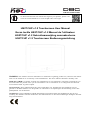 1
1
-
 2
2
-
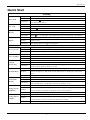 3
3
-
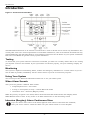 4
4
-
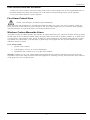 5
5
-
 6
6
-
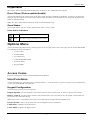 7
7
-
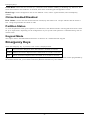 8
8
-
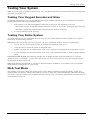 9
9
-
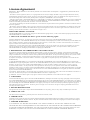 10
10
-
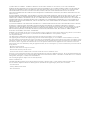 11
11
-
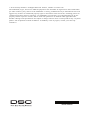 12
12
-
 13
13
-
 14
14
-
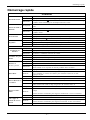 15
15
-
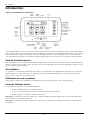 16
16
-
 17
17
-
 18
18
-
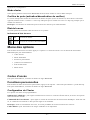 19
19
-
 20
20
-
 21
21
-
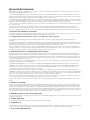 22
22
-
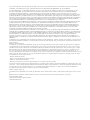 23
23
-
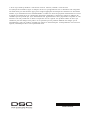 24
24
-
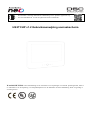 25
25
-
 26
26
-
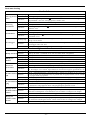 27
27
-
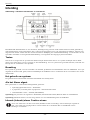 28
28
-
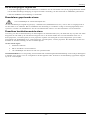 29
29
-
 30
30
-
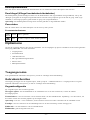 31
31
-
 32
32
-
 33
33
-
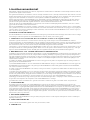 34
34
-
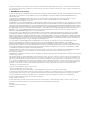 35
35
-
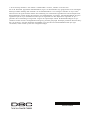 36
36
-
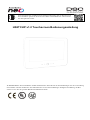 37
37
-
 38
38
-
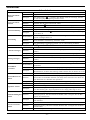 39
39
-
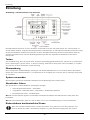 40
40
-
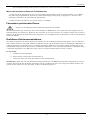 41
41
-
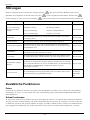 42
42
-
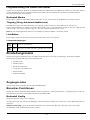 43
43
-
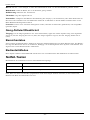 44
44
-
 45
45
-
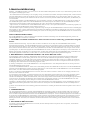 46
46
-
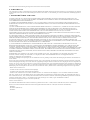 47
47
-
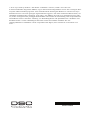 48
48
dans d''autres langues
- English: DSC HS2TCHP User manual
- Deutsch: DSC HS2TCHP Benutzerhandbuch
- Nederlands: DSC HS2TCHP Handleiding
Documents connexes
-
DSC HS2TCHP Manuel utilisateur
-
DSC Tyco HS2TCHP E Manuel utilisateur
-
Tyco Tyco HS2TCHP E Manuel utilisateur
-
DSC HS2TCHP Manuel utilisateur
-
DSC HS2TCHP Manuel utilisateur
-
DSC HS2TCHP Manuel utilisateur
-
DSC HS2TCHPRO (BLK) Manuel utilisateur
-
DSC WTK5504 Manuel utilisateur
-
DSC HSM2955 Manuel utilisateur
-
DSC HS2016 Power Supply Four High Current Output Modules Manuel utilisateur
Autres documents
-
Tyco PowerSeries Neo HS2064 Manuel utilisateur
-
Alecto COA-28 Manuel utilisateur
-
Ring Chime Pro Manuel utilisateur
-
Abus AZ4100 Manuel utilisateur
-
Desq 2008 - Motion Alarm Mode d'emploi
-
Edision SG1810 Manuel utilisateur
-
Smanos W020 Manuel utilisateur
-
Abus 4043158015690 Guide d'installation
-
Philips AZ4000/05 Installation Instructions Manual
-
Abus AZ4100 Le manuel du propriétaire